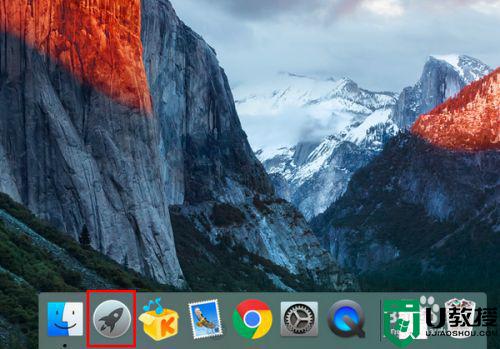怎么升级电脑系统win7升win10 win7和win10哪个更适合老电脑

怎么升级电脑系统win7升win10
一、电脑系统升级前的准备工作
1、可以正常开机使用的电脑;
2、优质的windows系统资源,点击下载:win7系统下载、win8系统下载、win10系统下载、win11系统下载、win XP系统下载。
3、胖爪装机大师软件,点击下载:胖爪装机大师。
二、电脑系统升级重要提示
1、重点:系统安装会覆盖系统盘的文件,大部分用户的系统盘是c盘,所以确定好系统盘之后记得提前备份资料。
2、装机过程中碰到任何问题,都可以进入胖爪装机大师(https://zj.xitongcheng.com/)的首页,通过QQ、微信公众号等形式资讯客服人员。
三、u盘重装win10系统
1、小伙伴们先进入胖爪装机大师的官网:zj.xitongcheng.com,然后下载安装胖爪装机大师;
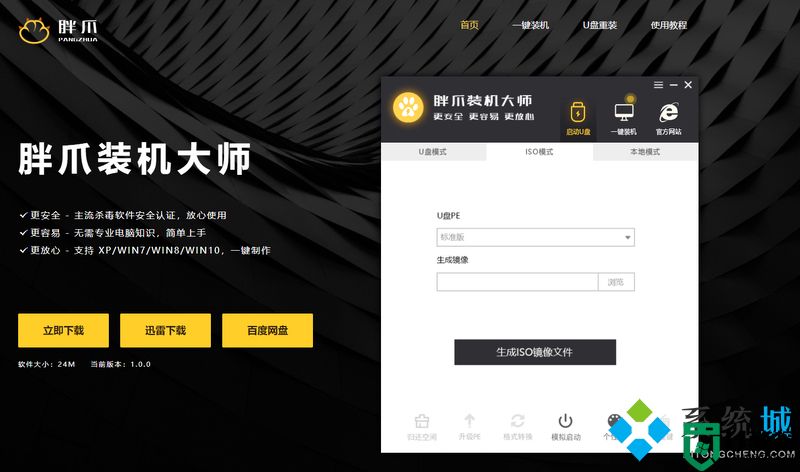
2、安装完成后直接打开胖爪装机大师软件,这时候用户会发现U盘插入提示,直接将U盘插入后系统便会自动识别U盘信息;
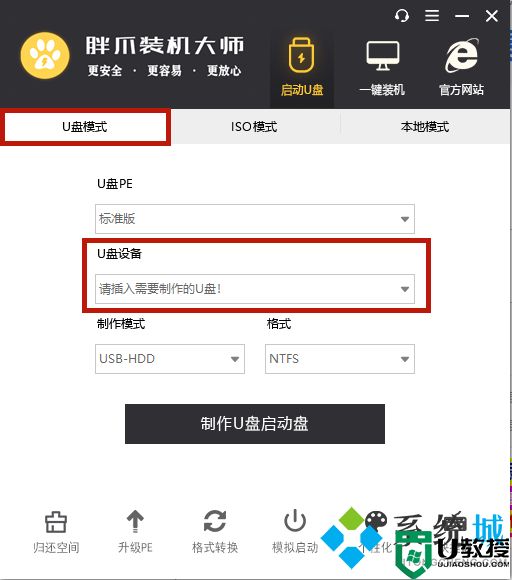
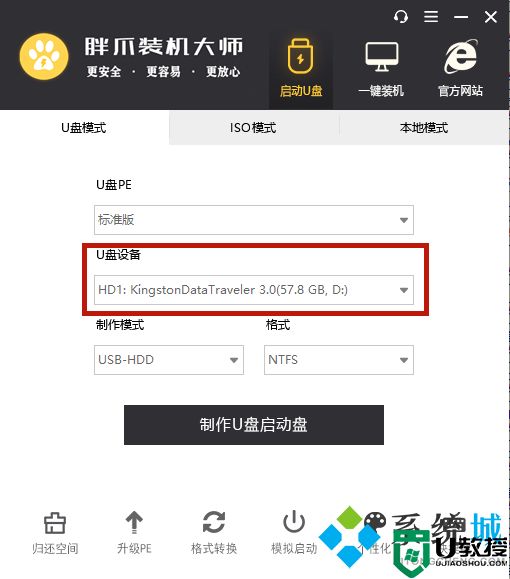
3、默认将制作模式改为“USB-HDD”,格式改为“NTFS”后,点击“制作U盘启动盘”;

4、选择我们需要安装的系统,这里小编选择的是windows10系统中的“大地系统ghost win10 32位”,然后我们选择需要的版本然后点击"开始制作"即可;
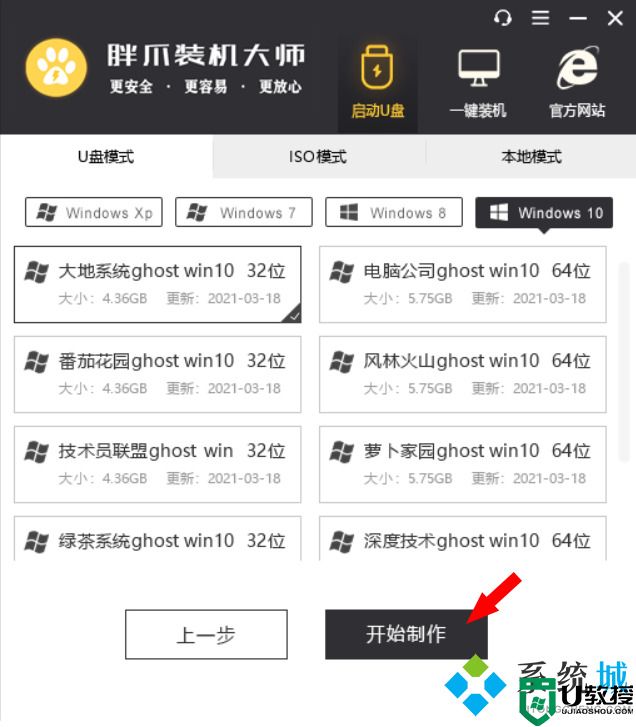
5、资源下载环节的等待时间会比较长,因为该环节会将您安装系统所需的所有资源都下载好,所以该步骤请耐心等待下载完成,如下图所示;
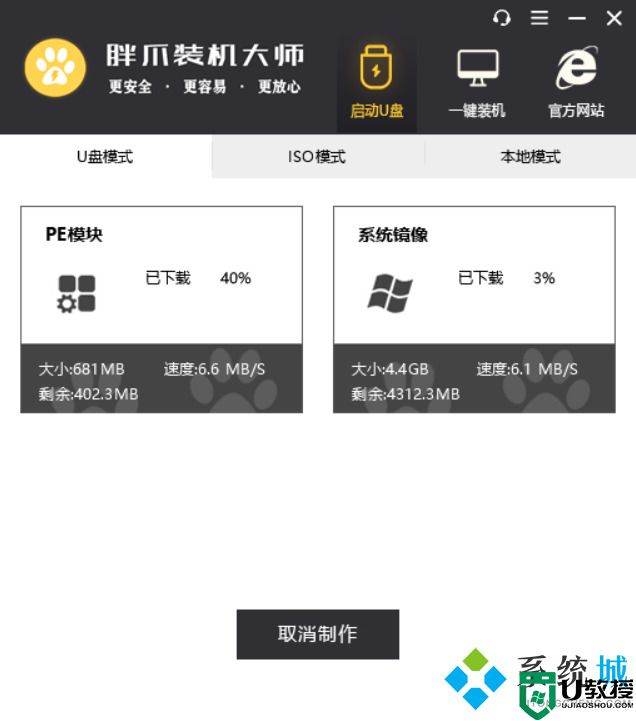
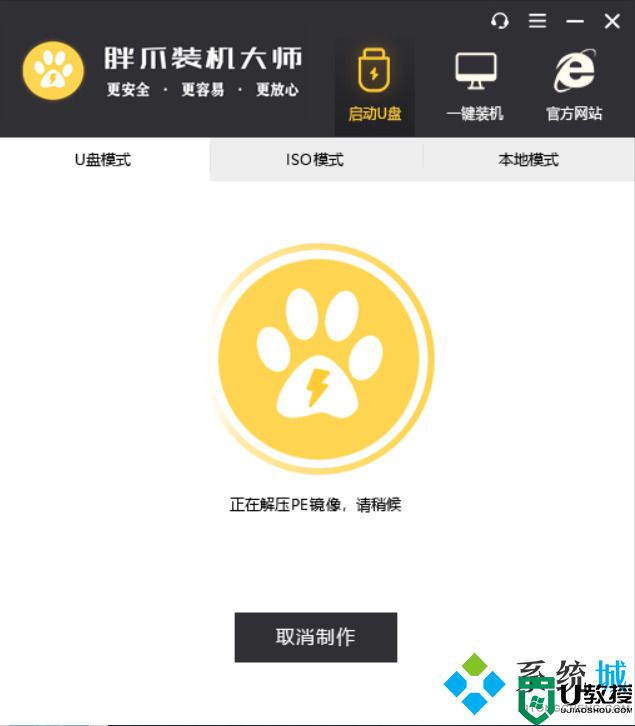
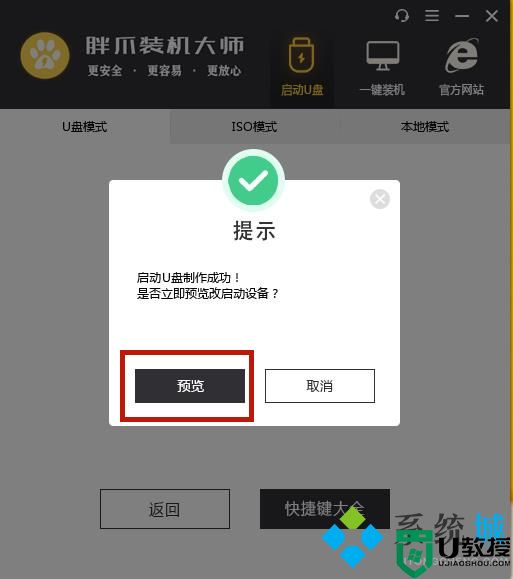
6、用户可以选择是否预览启动U盘,按Ctrl+Alt可释放鼠标,如未出现问题则会出现下方PE界面;

7、制作完成之后,用户可以点击“快捷键大全”选项来查看电脑bios启动快捷键,如果大家不知道自己主板的具体型号,可以尝试F5、F8\F12或者DEL键,也可以自行百度查阅,进入bios页面后大家将U盘启动设置为最优先的启动顺序,之后正常启动即可;
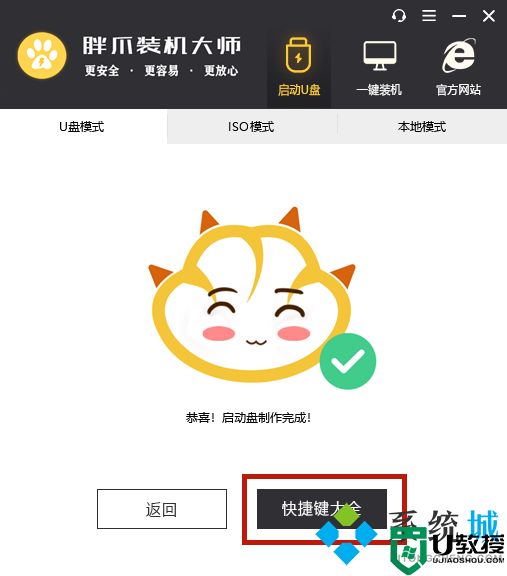
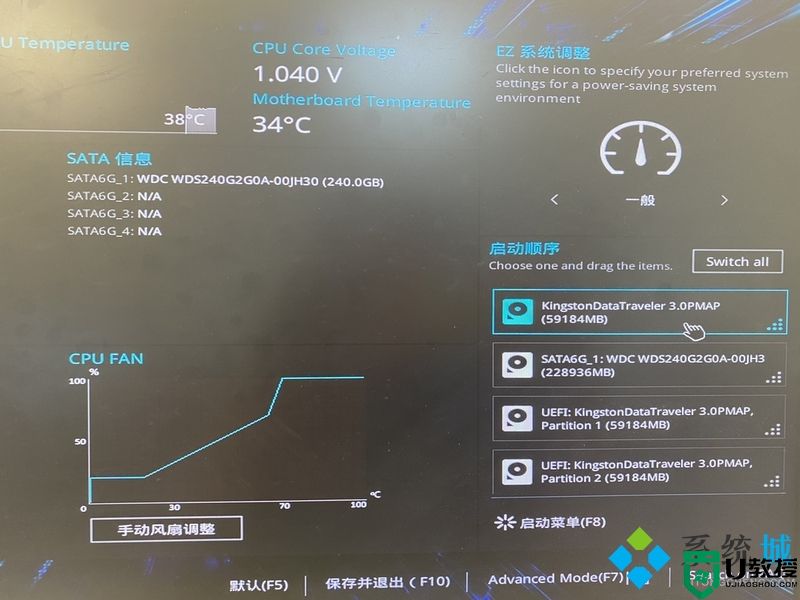
8、进入U盘的PE系统之后用户选择一下之前下载来的系统,一般都是在自己下载的U盘里,大家可以点击“浏览”进行双击选择;
选择完系统以后,判断且选择自己的系统盘,一般为c盘;然后点击“开始安装”;
在正式安装前的确认界面中,请确认引导位置正确,为系统盘;必要时,可以勾选理顺盘符;
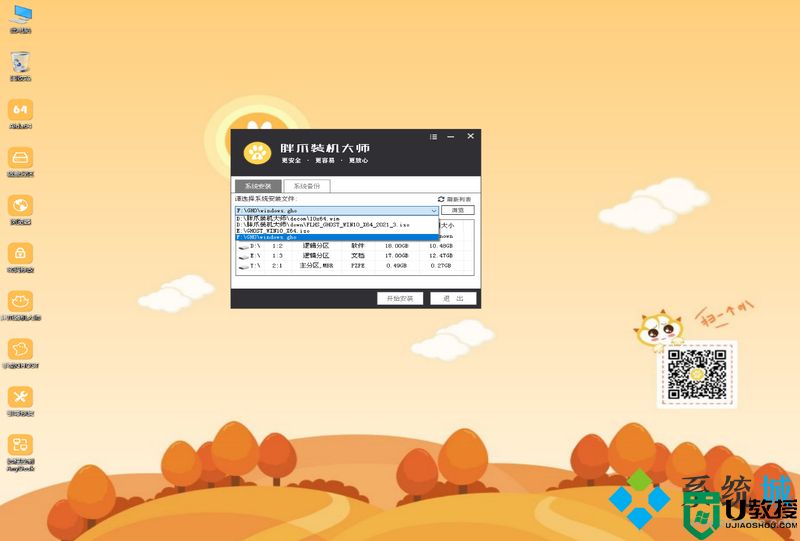

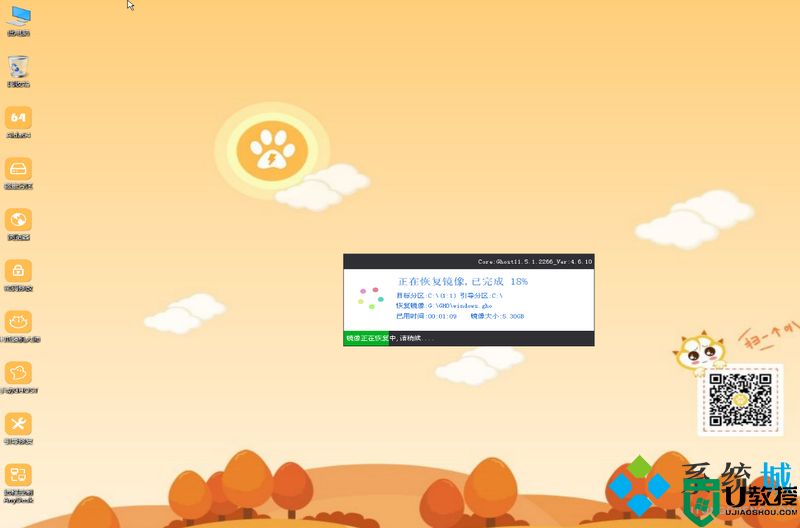
在这一步,保持等待(请勿操作电脑)
9、完成后系统会自动重启,此时请用户拔掉U盘,否则无法成功安装,之后等待系统进入桌面即可完成win10系统重装。过程看电脑配置而定,一般在20分钟左右;
您有任何装机问题,可以填加我们的QQ群,里面有群友热心解答哦~
QQ群号:519083968;
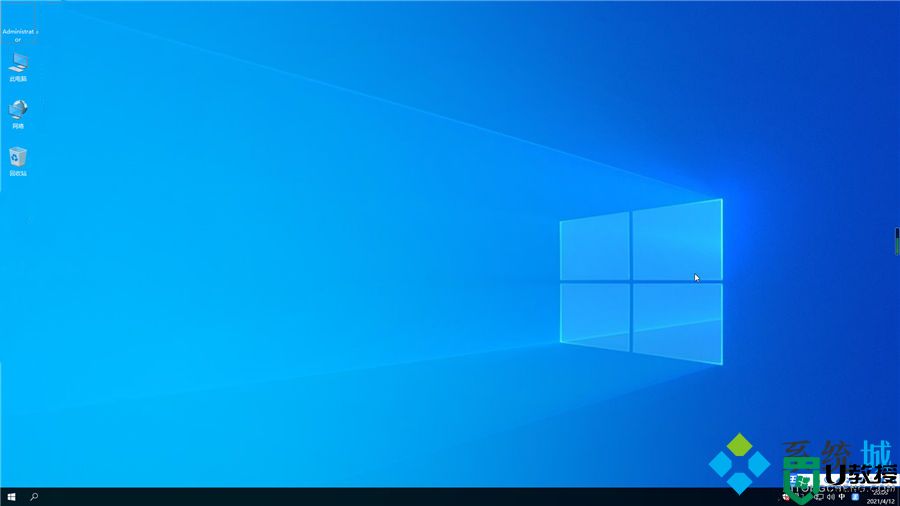
win7和win10哪个更适合老电脑
在讨论哪个操作系统更适合老旧电脑之前,我们需要考虑一些因素。
1、首先,老电脑的硬件规格应该是我们的关注重点,因为较低的处理能力和内存容量可能会影响操作系统的性能。其次,我们需要考虑老电脑的使用需求,例如日常办公、网上冲浪和娱乐等。
2、尽管Windows 7经过多年的使用已经相对成熟和稳定,但它的支持将在2020年结束。换句话说,Windows 7不再会获得安全更新和修复漏洞。
3、相反,Windows 10是微软目前的主要操作系统,并且将会持续获得更新和支持。因此,从安全性的角度考虑,升级到Windows 10是更明智的选择。
4、此外,Win10在性能和稳定性方面也有所改进。相对于Win7,Win10更好地优化了硬件资源的利用,同时采用了更低的系统资源占用。这意味着对于老电脑来说,Win10可能会运行得更加流畅和稳定。
5、最后,老电脑的兼容性也需要考虑。尽管Win10是一个更为现代化的操作系统,但它也具备兼容Win7的能力。许多软件和硬件设备都能正常运行在Win10上,并且支持Win7的应用程序也可以运行在Win10上。
综上所述,基于安全性、性能和兼容性的考量,升级到Windows 10是更合理的选择,特别是对于老旧电脑来说。然而,个体情况可能会有所差异,最好在升级前了解老电脑的硬件规格和需求,以确保能够顺利过渡到新的操作系统。

总的来说,小编还是推荐大家使用win10系统的,以上还有小编为大家带来的怎么升级电脑系统win7升win10的教程。希望可以帮到大家。